历史记录默认保存几天 WIN10如何修改电脑保存网页的天数
更新时间:2024-04-01 14:49:10作者:xtliu
在WIN10系统中,电脑保存网页的天数通常是根据浏览器的历史记录来决定的,默认情况下,系统会保存最近几天的浏览记录,以便用户随时查看和访问。如果需要修改保存的天数,可以通过浏览器的设置进行调整,让用户根据自己的需求来设置保存网页的时间长度。这样可以更加灵活地管理浏览历史,提高工作效率。
方法如下:
1.首先,在桌面或者快速启动栏找到控制面板,打开。

2.显示控制面板页面,里面有许多功能设置。选择网络和Intenet下的【查看网络状态和任务】。
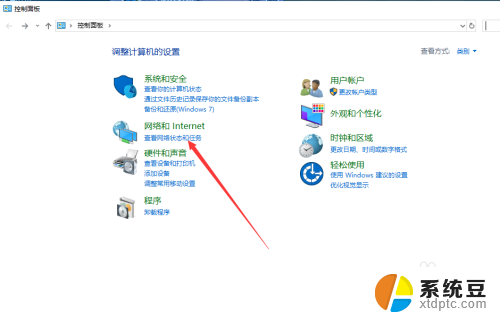
3.然后打开一个新的窗口,就是网络和共享中心。点击左下角的Intenet选项按钮。
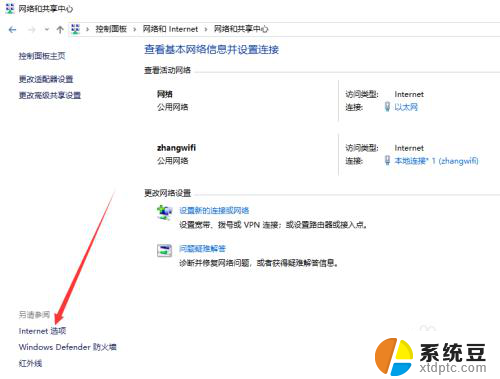
4.弹出对话框,默认进入到常规标签,点击浏览历史记录下的设置按钮。
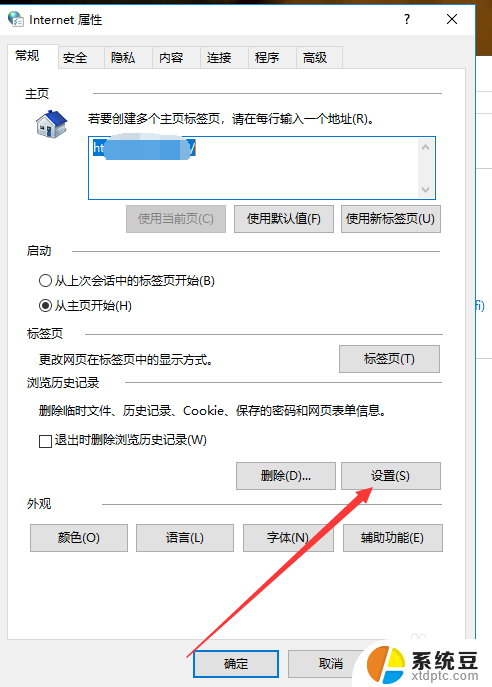
5.接着显示网站数据设置对话框,点击上方的历史记录标签。
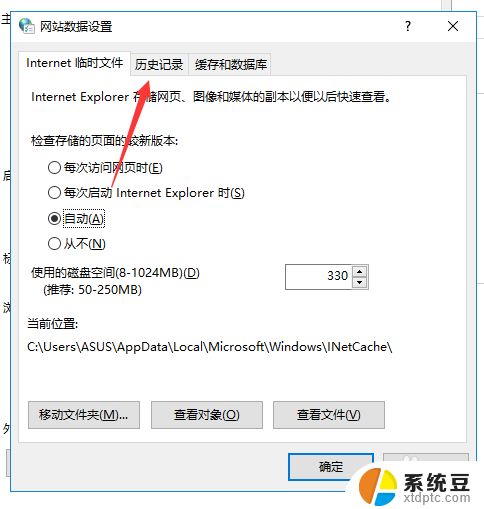
6.在这里,我们可以设置具体网页浏览记录保存的天数。比如小编设置成30天,点击点击下方确定按钮。这样就设置完成了。
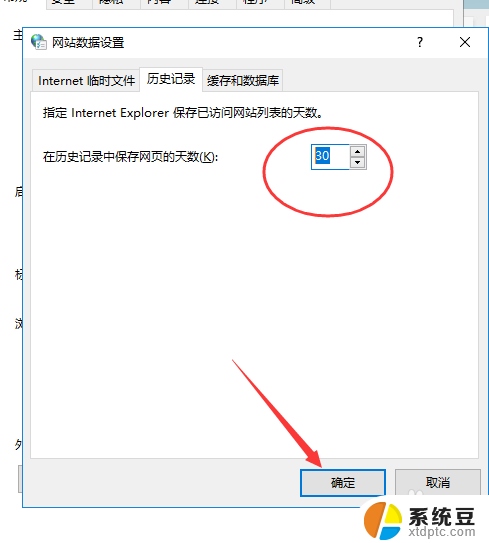
以上是关于历史记录默认保存几天的全部内容,如果您遇到相同情况,您可以按照以上方法来解决。
历史记录默认保存几天 WIN10如何修改电脑保存网页的天数相关教程
- win10系统截屏保存到哪里了 win10截图默认保存位置在哪里
- win截图保存在哪里 win10截图保存位置默认设置
- 删除电脑打开文件记录 Win10如何清除最近打开文件历史记录
- 电脑上怎么截图并保存 Win10如何使用快捷键快速截屏保存
- win背景图片位置 Windows10电脑默认壁纸保存位置
- win10如何删除快速访问记录 win10如何清除电脑的快速访问历史记录
- win10怎么恢复到几天前 如何将电脑还原到前一天系统设置
- win10无线网络密码查看 win10系统如何查看保存的WiFi密码
- win10怎么查看电脑wifi密码 Win10系统如何查看已保存的WiFi密码
- 怎样更换天气预报地址 Win10系统如何在设置中更改天气默认位置
- windows开机很慢 win10开机破8秒的实用技巧
- 如何将软件设置成开机自动启动 Win10如何设置开机自动打开指定应用
- 为什么设不了锁屏壁纸 Win10系统锁屏壁纸无法修改怎么处理
- win10忘了开机密码怎么进系统 Win10忘记密码怎么办
- win10怎样连接手机 Windows10 系统手机连接电脑教程
- 笔记本连上显示器没反应 win10笔记本电脑连接显示器黑屏
win10系统教程推荐
- 1 windows开机很慢 win10开机破8秒的实用技巧
- 2 如何恢复桌面设置 win10怎样恢复电脑桌面默认图标
- 3 电脑桌面不能显示全部界面 win10屏幕显示不全如何解决
- 4 笔记本连投影仪没有声音怎么调 win10笔记本投影投影仪没有声音怎么解决
- 5 win10笔记本如何投影 笔记本投屏教程
- 6 win10查找隐藏文件夹 Win10隐藏文件查看方法
- 7 电脑自动开机在哪里设置方法 Win10设置每天定时自动开机
- 8 windows10找不到win7打印机 Win10系统电脑如何设置共享Win7主机的打印机
- 9 windows图标不显示 Win10任务栏图标不显示怎么办
- 10 win10总显示激活windows 屏幕右下角显示激活Windows 10的解决方法